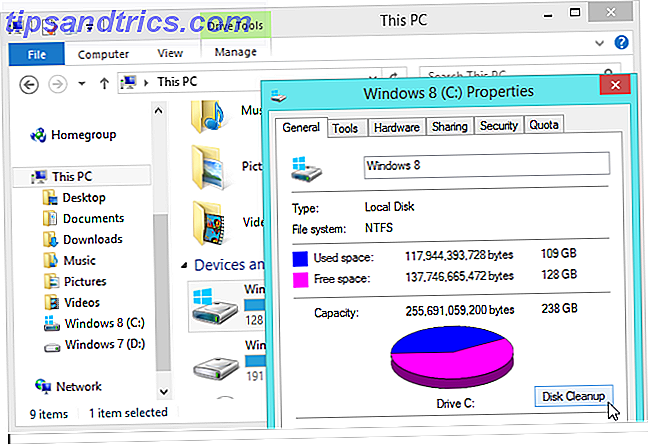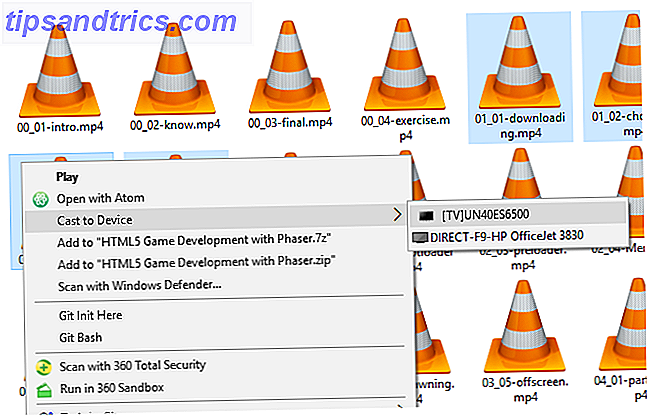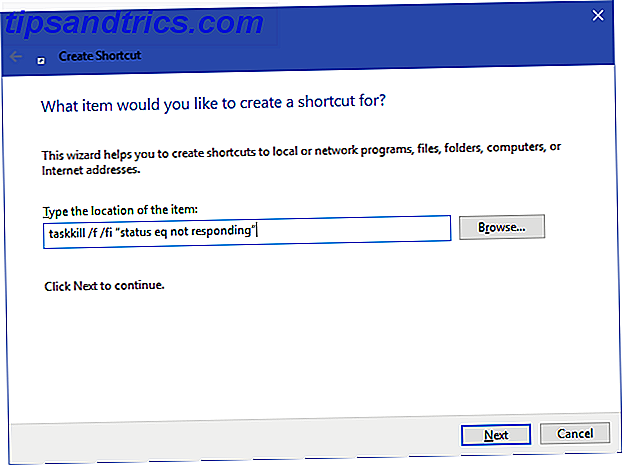Så, vil du installere Windows? Kanskje du gjør et trekk fra Linux. (Sannsynligvis suger det. Glem Linux: 10 grunner til at du skal holde fast med Windows Glem Linux: 10 grunner til at du skal stikke med Windows Ikke bry deg om Linux, med mindre du vet hva du er Windows er det mer praktiske valget for de fleste brukerne. Les mer), eller kanskje du vil ha en frisk installasjon for å rydde opp maskinen din. Slik rengjør du Windows-datamaskinen: Den ultimate sjekklisten Slik rengjør du Windows-datamaskinen: Den ultimate sjekklisten Å bruke litt tid på å rydde opp Windows kan gi store ytelsesforbedringer. Her er den ultimate sjekklisten for rengjøring av din Windows-datamaskin. Les mer og få alt til å løpe jevnt igjen.
Uansett hva du gjør, er å installere Windows en enkel affære. Du trenger bare å ta tak i en kopi av installasjonsfilene fra Windows-webområdet, og kjør det på maskinen din. Du kan enten kjøre filen direkte fra harddisken eller bruke en bærbar USB-pinne.
Det er å foretrekke å bruke en USB-pinne hvis du regelmessig trenger å installere operativsystemet på nytt, eller du må installere programvaren på flere maskiner.

Slik installerer du Windows fra en USB-stasjon
Det er enkelt å bruke en USB-pinne til å installere Windows. Bare følg instruksjonene nedenfor:
- Sett inn en USB-pinne i datamaskinen. Det trenger minst 4 GB lagringsplass og må formateres før bruk.
- Naviger til microsoft.com/en-us/software-download/windows10 .
- Klikk på Last ned verktøy nå for å ta tak i en kopi av installasjonsmediet Windows 10.
- Kjør den nedlastede filen.
- Når du blir bedt om det, velger du Opprett installasjonsmedium .
- Neste skjerm vil spørre deg hvilket medie du vil bruke. Velg USB-minnepinne .
- Installasjonsmediet lastes ned og lagres på USB.
- Klikk Fullfør .
- Sett datamaskinen du vil installere Windows på, for å starte fra USB-stasjonen. Dette kan vanligvis oppnås fra datamaskinens BIOS-meny Oppdag BIOS & Lær hvordan du får mest ut av det Oppdag BIOS og lær hvordan du får mest mulig ut av det Hva er det som er BIOS, uansett? Er det virkelig så viktig å vite? Vi tror det, og heldigvis er det ganske enkelt. La oss introdusere deg. Les mer . Eksakte instruksjoner varierer mellom produsentene.
- Sett inn USB-pinnen og start datamaskinen på nytt.
- Følg installeringsinstruksjonene på skjermen.
SanDisk 16GB 2.0 Flash Cruzer Glide USB-stasjon (SDCZ60-016G-B35) SanDisk 16GB 2.0 Flash Cruzer Glide USB-stasjon (SDCZ60-016G-B35) Kjøp nå På Amazon $ 4, 99
Har du brukt en USB-pinne til å installere Windows? Kjørte prosessen jevnt? Du kan dele historiene dine i kommentarene nedenfor.